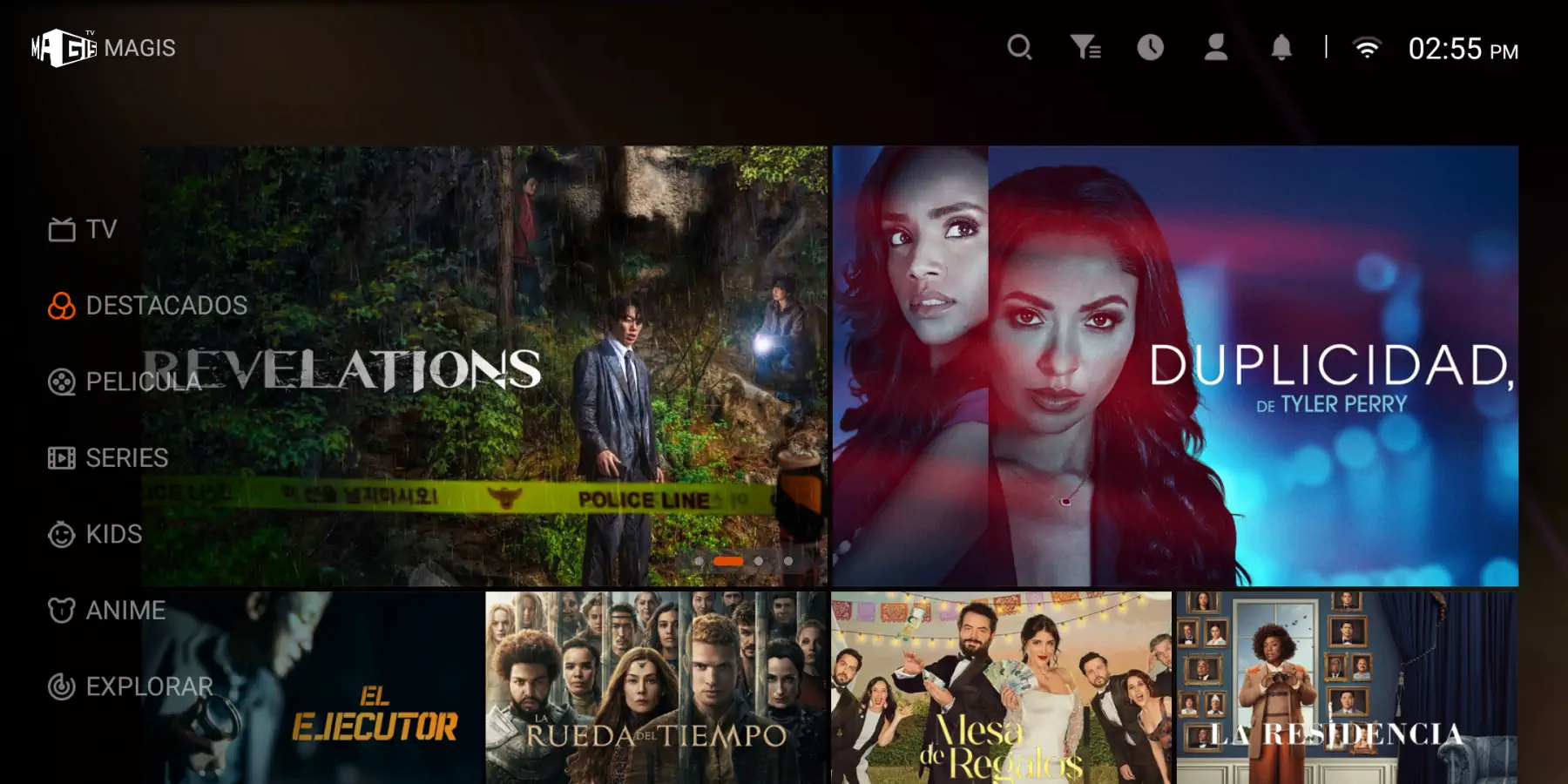Acceder a la interfaz web de tu router es muy sencillo, así que te vamos a guiar a través de todo esto.
El router o enrutador almacena la configuración de la red Wi-Fi de tu hogar. Así que si quieres cambiar algo, tienes que iniciar sesión en el software de tu router, también conocido como firmware. Desde allí, puedes cambiar el nombre de tu red, modificar la contraseña, ajustar el nivel de seguridad, crear una red de invitados y configurar o modificar una variedad de otras opciones. Pero, ¿cómo te metes en tu router para hacer esos cambios?
Se inicia sesión en el firmware del router a través de un navegador. Cualquier navegador servirá. En el campo de dirección, escribe la dirección IP de tu enrutador. La mayoría de los routers utilizan una dirección 192.168.1.1. Pero no siempre es así, así que primero quieres confirmar la dirección de tu router.
¿Cómo entrar en la configuración del router?
Para acceder a esta configuración es necesario conocer la dirección IP del router. Puedes encontrar la dirección IP usando ipconfig, y te mostraremos cómo hacerlo y luego iniciar sesión.
Hoy en día todos los routers vienen con Wi-Fi habilitado y seguro. Normalmente, la contraseña Wi-Fi se encuentra en una etiqueta pegada al enrutador, e incluso puede mostrar el nombre de usuario y la contraseña, así como la dirección IP predeterminada.
Es más complicado para los routers antiguos, especialmente si alguien ha cambiado la dirección IP, la contraseña o simplemente has olvidado los detalles.
Si no puedes acceder a tu router a través de Wi-Fi, conecta un cable Ethernet entre tu router y tu PC o portátil.
Encuentra la dirección IP de tu router con un símbolo del sistema
En primer lugar, abre una línea de comandos escribiendo ‘cmd‘ en el cuadro de búsqueda del menú Inicio y selecciona Símbolo del sistema. O simplemente presiona la tecla Windows y ‘R’ juntos y escribe ‘cmd’ y luego presiona Enter.
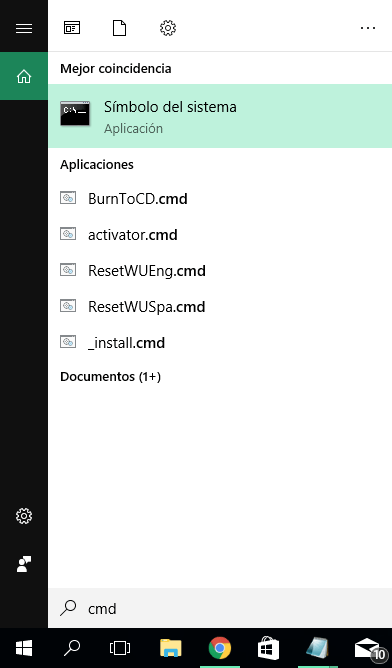
Cuando aparezca el símbolo del sistema, escribe ‘ipconfig‘ y pulsa Enter. Verás una lista de los adaptadores de red en tu PC. Revisa la información para encontrar el número al lado de la puerta de enlace predeterminada. Esta es la dirección IP de tu router.
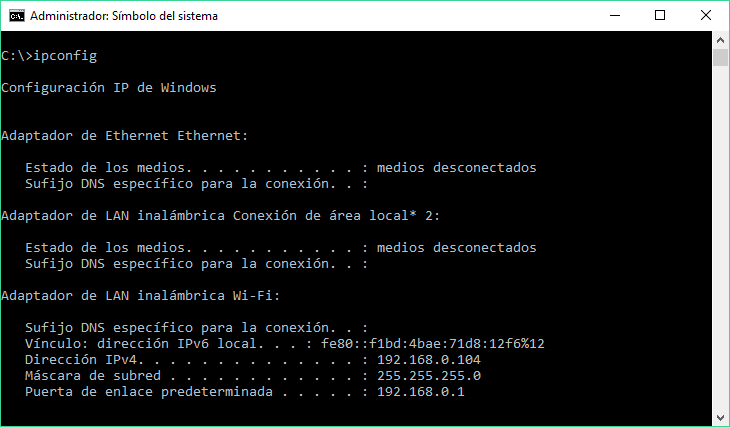
Conéctate a tu router a través de su interfaz web
Ahora, abre un navegador web y escribe el número de puerta de enlace predeterminado (en este caso 192.168.0.1) en la barra de direcciones, y luego pulsa Enter. No agregues http:// antes de la dirección IP.
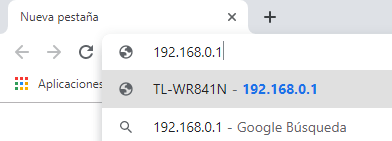
Las direcciones IP comunes del router son
- 192.168.0.1
- 192.168.1.1
De nuevo, puedes revisar la pegatina en la parte inferior de tu router o su manual para ver la dirección por defecto.
Se te pedirá un nombre de usuario y una contraseña para acceder al firmware de tu router. Éste es el nombre de usuario y la contraseña predeterminados de tu enrutador, o bien un nombre de usuario y contraseña únicos que puedes haber creado cuando configuraste el enrutador.
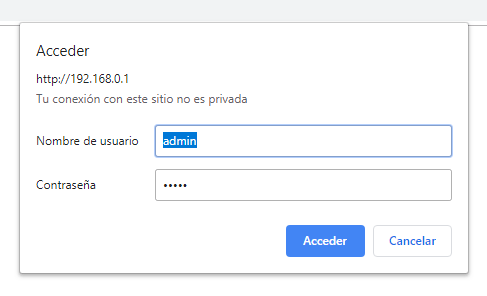
En raras ocasiones, es posible que tengas que añadir dos puntos y un número de puerto al final (como 192.168.0.1:443), pero la mayoría de los enrutadores domésticos no lo necesitarán.
Ahora deberías ver la pantalla de inicio de sesión de tu enrutador, y puedes iniciar sesión y realizar cualquier cambio en la configuración del enrutador que necesites hacer.
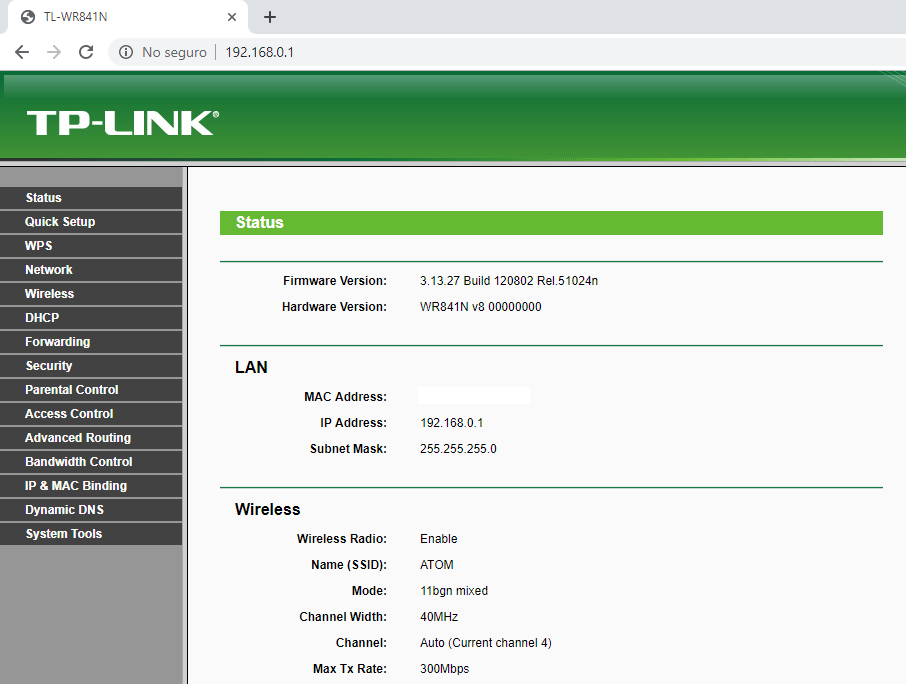
¿Cuál es tu nombre de usuario y contraseña para acceder al router?
Para tu comodidad, hemos recopilado esta práctica lista de nombres de inicio de sesión y contraseñas para los fabricantes de routers más conocidos.
| Login IP | Login | Password | |
|---|---|---|---|
| Netgear router | 192.168.0.1 | admin | password |
| Linksys router | 192.168.1.1 | admin | admin |
| Asus router | 192.168.1.1 | admin | admin |
| Tp link router | 192.168.1.1 | admin | admin |
| Tp link router | 192.168.0.1 | admin | admin |
| Cisco router | 192.168.1.1 | admin | admin |
| 3Com router | 192.168.1.1 | admin | admin |
| Belkin router | 192.168.2.1 | admin | admin |
| BenQ router | 192.168.1.1 | admin | admin |
| D-Link router | 192.168.0.1 | admin | admin |
| Digicom router | 192.168.1.254 | user | password |
| Digicom router | 192.168.1.254 | admin | michelangelo |
| Sitecom router | 192.168.0.1 | admin | admin |
| Sitecom router | 192.168.0.1 | sitecom | admin |
| Thomson router | 192.168.1.254 | user | user |
| US Robotics router | 192.168.1.1 | admin | admin |
Consejos para la resolución de problemas
Si no ves la pantalla de inicio de sesión, puede deberse a que la dirección IP de la puerta de enlace se ha introducido manualmente en la configuración de tu adaptador de red.
Para comprobarlo, abre el Panel de control y busca «Redes e internet«. Haz clic en Ver el estado y las tareas de red en el Centro de redes y recursos compartidos.
Haz clic en el adaptador que utilizas para conectarte a Internet (normalmente el inalámbrico o Ethernet para un PC) y selecciona Propiedades.
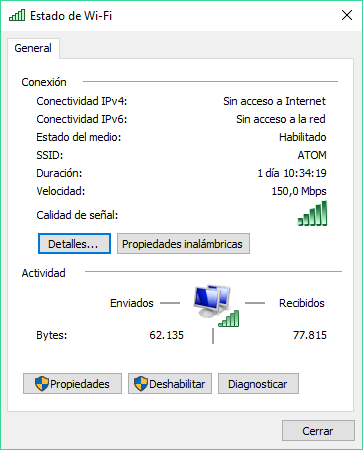
A continuación, desplázate hacia abajo por la lista para encontrar la versión 4 del protocolo de Internet (Habilitar el protocolo de Internet versión 4). Haz clic en él y, a continuación, haz clic en el botón Propiedades.
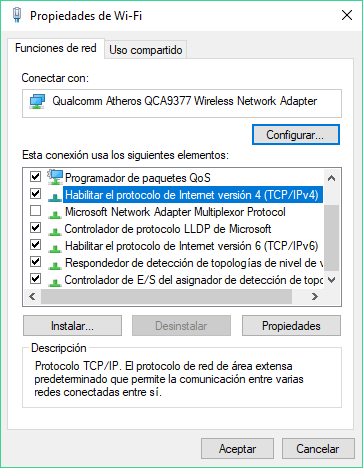
Asegúrate de que la opción Obtener una dirección IP automáticamente está seleccionada, y también Obtener la dirección del servidor DNS automáticamente.
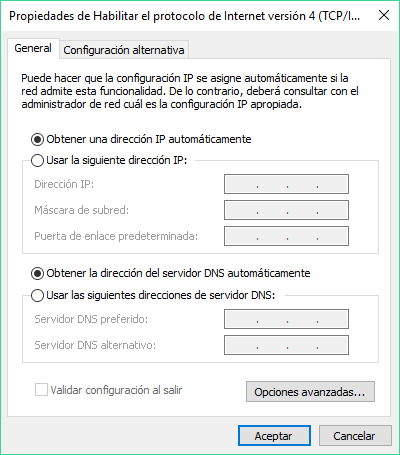
Ahora repite los pasos anteriores para ver si esto ha solucionado el problema.
Recuperar el nombre de usuario y la contraseña del router
Muchos routers utilizan un nombre de usuario predeterminado de «admin» y una contraseña predeterminada «password». Puedes probarlas para ver si te permiten entrar.
Si no es así, algunos enrutadores ofrecen una función de recuperación de contraseñas. Si esto es cierto en el caso de tu router, esta opción debería aparecer si introduces un nombre de usuario y una contraseña incorrectos. Normalmente, esta ventana te pedirá el número de serie de tu router, que puedes encontrar en la parte inferior o lateral del router.
¿Todavía no puedes entrar? A continuación, deberás buscar el nombre de usuario y la contraseña predeterminados de tu enrutador. Tu mejor opción es realizar una búsqueda en la web del nombre de marca de tu enrutador seguido de la frase «nombre de usuario y contraseña predeterminados», como «nombre de usuario y contraseña predeterminados del enrutador netgear» o «nombre de usuario y contraseña predeterminados del enrutador linksys».
Los resultados de la búsqueda deben mostrar el nombre de usuario y la contraseña predeterminados. Ahora intenta iniciar sesión en tu enrutador con esas credenciales predeterminadas. Con suerte, eso te hará entrar.
Si no, entonces eso probablemente significa que tu o alguien más cambió el nombre de usuario y la contraseña por defecto en algún momento. En ese caso, es posible que simplemente desees restablecer el enrutador para que todos los ajustes vuelvan a sus valores predeterminados.
Restablecer el nombre de usuario y la contraseña del enrutador
Si has olvidado el nombre de usuario y la contraseña de tu router, tendrás que restablecer la configuración de fábrica. Esto generalmente se logra presionando un botón o insertando un sujetapapeles o un alfiler en un orificio de restablecimiento.

Normalmente encontrarás un pequeño botón de reinicio en tu router. Utiliza un objeto puntiagudo, como un lápiz o un sujetapapeles, para presionar y mantener presionado el botón de reinicio durante unos 10 segundos. Luego suelta el botón.
Nota: Antes de hacer esto, ten en cuenta que perderás cualquier configuración que hayas realizado y puede que tengas que volver a introducir tu nombre de usuario y los detalles si no tienes una copia de seguridad. Sin embargo, no es un problema importante si tienes esos detalles a mano.
Revisa tu manual para saber cuánto tiempo debes mantener el botón pulsado para restablecerlo. El router deberá estar conectado a la red eléctrica y encendido para que esto funcione.
Después de reiniciar tu router puedes seguir los pasos anteriores para conectarte a la interfaz de configuración del router.
Configuración del router
Ahora deberías poder iniciar sesión en tu router utilizando el nombre de usuario y la contraseña predeterminados. Puedes cambiar el nombre de red, la contraseña de red y el nivel de seguridad. También debes revisar cada pantalla para ver si hay otras configuraciones que desees modificar.
La documentación y la ayuda incorporada deben estar disponibles para ayudarte con estas pantallas si no estás seguro de cómo configurarlas. La mayoría de los enrutadores actuales o recientes también tienen asistentes de configuración que pueden encargarse de parte de esta labor por ti.
Si la razón por la que accediste a la configuración de tu router era para configurar una red Wi-Fi, ahora puedes hacerlo. Vale la pena cambiar el nombre de la red Wi-Fi por algo memorable, pero lo más importante es establecer una contraseña.
Asegúrate de que cualquier contraseña (o frase de contraseña) que proteja tu red Wi-Fi sea larga y aleatoria para que no pueda ser descifrada por un hacker determinado.
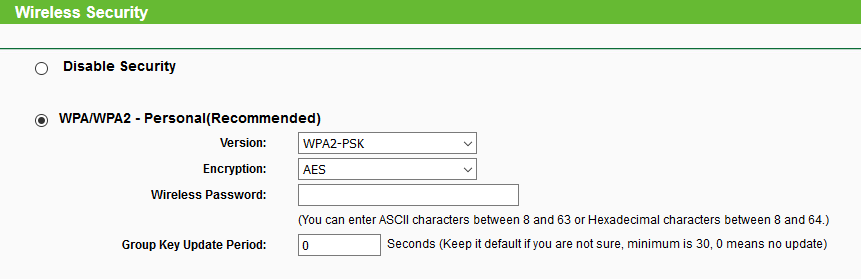
Para mantener alejados a los intrusos, es esencial utilizar alguna variante de la protección WPA (Wi-Fi Protected Access), ya sea WPA o el nuevo estándar WPA2. Si es posible, elije seguridad WPA2 en lugar de WEP.
Ya que estás en ello, cambia la contraseña de la interfaz del enrutador para evitar que alguien más acceda a la configuración de tu router.
Pega una etiqueta en el router para que no olvides la dirección IP, la contraseña Wi-Fi y el nombre de usuario y la contraseña del router.
Chequeos adicionales
Si aún así no puedes conectarte a tu router, asegúrate de que todos los firewalls de software estén desactivados. Estos pueden ser parte de tu software antivirus o de seguridad de Internet, o una aplicación independiente como ZoneAlarm.
Desactiva temporalmente estas opciones para ver si están causando el problema. El firewall integrado de Windows no debería causar problemas.
Comprueba también si hay otros programas, como las aplicaciones de control parental, que pueden impedirte acceder a determinados sitios web; la interfaz de configuración de un enrutador es sólo un sitio web.
También puede haber configuraciones dentro de tu navegador web que estén causando problemas, así que intenta con otro navegador para eliminar este problema.